Η εντολή DIR απαριθμεί όλα τα αρχεία και τους υποκαταλόγους που περιέχονται σε έναν συγκεκριμένο φάκελο των Windows. Η εντολή DIR προσφέρει επίσης και κάποιες άλλες λειτουργίες τις οποίες θα δούμε παρακάτω.
Μπορείτε να χρησιμοποιήσετε την εντολή DIR (απλώς πληκτρολογήστε dir στη γραμμή εντολών) για να απαριθμήσετε τα αρχεία και τους φακέλους στον τρέχοντα κατάλογο. Για να επεκτείνετε αυτή τη λειτουργία, πρέπει να χρησιμοποιήσετε τους διάφορους συνδυασμούς ή τις επιλογές που σχετίζονται με την εντολή.
Μπορείτε να προσθέσετε το / A ακολουθούμενο από έναν κωδικό γράμμα μετά την εντολή DIR για την εμφάνιση αρχείων με ένα συγκεκριμένο χαρακτηριστικό. Αυτοί οι κωδικοί περιλαμβάνουν:
D: Εμφανίζει όλους τους καταλόγους στην τρέχουσα διαδρομή
R: Εμφανίζει αρχεία μόνο για ανάγνωση
H: Εμφανίζει κρυφά αρχεία
Α: Αρχεία που είναι έτοιμα για αρχειοθέτηση
S: Αρχεία συστήματος
I: Δεν αρχειοθετούνται τα αρχεία περιεχομένου
L: Επαναλάβετε τα σημεία
Για παράδειγμα, για να εμφανίσετε μόνο τους καταλόγους στην τρέχουσα διαδρομή, πληκτρολογήστε την ακόλουθη εντολή και στη συνέχεια πατήστε Enter:
dir /ad
Μπορείτε επίσης να συνδυάσετε αυτούς τους κωδικούς. Για παράδειγμα, εάν θέλετε να εμφανίζονται μόνο αρχεία συστήματος που είναι επίσης κρυμμένα, μπορείτε να χρησιμοποιήσετε την ακόλουθη εντολή:
dir /ash
Μπορείτε επίσης να προσθέσετε ένα - (μείον) μπροστά σε οποιονδήποτε από αυτούς τους κωδικούς γράμματος για να καθορίσετε ότι η εντολή DIR δεν εμφανίζει αυτό το είδος αρχείου. Έτσι, για παράδειγμα, αν δεν θέλετε να δείτε τους καταλόγους στα αποτελέσματα, μπορείτε να χρησιμοποιήσετε αυτήν την εντολή:
dir /a-d
Μια ακόμη συμβουλή που μπορεί να κάνει τα πράγματα λίγο πιο εύκολα είναι και η παρακάτω εντολή.
dir /a:d
Χρησιμοποιώντας το γράμμα / b με την εντολή DIR απομακρύνονται όλες οι υπερβολικές πληροφορίες, εμφανίζοντας μόνο το όνομα των φακέλων και των αρχείων στον τρέχοντα κατάλογο και όχι χαρακτηριστικά όπως το μέγεθος του αρχείου.
dir /b
Στις σύγχρονες εκδόσεις των Windows, η γραμμή εντολών εμφανίζει μεγάλους αριθμούς χωρισμένους με τελείες όπως το 25.000 αντί του 25000. Αυτό δεν συνέβαινε πάντοτε. Σε παλαιότερες εκδόσεις, έπρεπε να χρησιμοποιήσετε το / c για να εμφανίσετε αυτές τις τελείες.
Αν για οποιονδήποτε λόγο δεν θέλετε να εμφανίσετε αυτές τις τελείες, μπορείτε να χρησιμοποιήσετε αυτήν την εντολή μαζί με το σύμβολο μείον -:
dir /-c
Μπορείτε να χρησιμοποιήσετε το / D για να εμφανίσετε αποτελέσματα σε δύο στήλες αντί για μία. Όταν εμφανίζετε αποτελέσματα με αυτόν τον τρόπο, η Γραμμή εντολών δεν εμφανίζει επιπλέον πληροφορίες για το αρχείο (μέγεθος αρχείου κ.ο.κ.) απλά τα ονόματα των αρχείων και των καταλόγων.
dir /D
Η πρόθεση / L εμφανίζει όλα τα ονόματα των αρχείων και των φακέλων ως πεζά.
dir /L
Από προεπιλογή, η Γραμμή εντολών εμφανίζει τα ονόματα των αρχείων στα άκρα δεξιά. Η πρόθεση / N μαζί με ένα - (μείον) για να εμφανίζονται τα ονόματα αρχείων στην αριστερή άκρη.
dir /-N
Μπορείτε να χρησιμοποιήσετε το / O ακολουθούμενο από έναν κωδικό γράμματος για να εμφανίσετε τα αποτελέσματα του καταλόγου ταξινομημένα με διάφορους τρόπους. Αυτοί είναι:
D: Ταξινόμηση κατά ημερομηνία / ώρα. Παλαιότερες καταχωρήσεις εμφανίζονται πρώτα.
E: Ταξινόμηση κατά επέκταση αρχείου σε αλφαβητική σειρά.
G: Ταξινόμηση καταγράφοντας πρώτα τους φακέλους και έπειτα τα αρχεία.
N: Ταξινόμηση κατά το όνομα του αρχείου / φακέλου με αλφαβητική σειρά.
S: Ταξινόμηση κατά μέγεθος αρχείου, μικρότερο έως μεγαλύτερο.
Έτσι, για παράδειγμα, θα μπορούσατε να χρησιμοποιήσετε την ακόλουθη εντολή για να ταξινομήσετε τα αποτελέσματα ανά ώρα και ημερομηνία, με παλαιότερες καταχωρήσεις να εμφανίζονται πρώτα:
dir /OD
Μπορείτε επίσης να προσθέσετε το - (πλην) πριν από οποιαδήποτε από τις παραπάνω επιλογές για να αντιστρέψετε την παραγγελία. Έτσι, για παράδειγμα, εάν θέλετε να ταξινομήσετε τα αρχεία ανά ώρα και ημερομηνία με νεότερες καταχωρίσεις που εμφανίζονται πρώτα, μπορείτε να χρησιμοποιήσετε αυτήν την εντολή:
dir /O-D
Ορισμένοι κατάλογοι έχουν εκατοντάδες ή χιλιάδες αρχεία. Μπορείτε να χρησιμοποιήσετε το διακόπτη / P για να θέσετε τη γραμμή εντολών σε παύση των αποτελεσμάτων αφού εμφανίσει κάθε οθόνη. Πρέπει να πατήσετε ένα πλήκτρο για να συνεχίσετε την προβολή της επόμενης σελίδας αποτελεσμάτων.
dir /P
Χρησιμοποιώντας το / Q στην εντολή DIR εμφανίζει τα αρχεία και τους καταλόγους μαζί με τα στοιχεία ιδιοκτησίας. Το / R εμφανίζει όλες τις εναλλακτικές ροές δεδομένων (ADS) που ενδέχεται να περιέχουν τα αρχεία. Τα ADS είναι ένα χαρακτηριστικό του συστήματος αρχείων NTFS που αφήνει τα αρχεία να περιέχουν πρόσθετα δεδομένα για τον εντοπισμό αρχείων ανά συγγραφέα και τίτλο. Μπορείτε επίσης να χρησιμοποιήσετε το / S για να εμφανίσετε αναδρομικά όλα τα αρχεία και τους φακέλους μέσα στον τρέχοντα κατάλογο. Αυτό σημαίνει όλα τα αρχεία και τους φακέλους σε κάθε υποκατάλογο, όλα τα αρχεία και τους φακέλους σε αυτούς τους υποκαταλόγους κ.ο.κ. Ετοιμαστείτε για πολλά αποτελέσματα.
Χρησιμοποιώντας το / T μαζί με έναν κωδικό γράμμα σάς επιτρέπει την εμφάνιση αποτελεσμάτων με ταξινόμηση κατά ώρα.
Α: Η ώρα που έγινε η τελευταία πρόσβαση στο στοιχείο.
C: Η ώρα δημιουργίας του στοιχείου.
W: Η ώρα που γράφτηκε για τελευταία φορά το στοιχείο. Αυτή είναι η προεπιλεγμένη επιλογή που χρησιμοποιείται. Έτσι, για παράδειγμα, για να ταξινομήσετε τα αποτελέσματα κατά τη δημιουργία των στοιχείων ώρας, θα μπορούσατε να χρησιμοποιήσετε την ακόλουθη εντολή:
dir /TC
Το / W είναι παρόμοιο με το / D (το οποίο δείχνει στήλες), αλλά αντ 'αυτού, ταξινομεί τα αποτελέσματα σε ευρεία μορφή οριζόντια. Το / X εμφανίζει το σύντομο όνομα ενός αρχείου όταν το μακρύ όνομα δεν συμμορφώνεται με τους κανόνες ονοματολογίας.
Παραδείγματα εντολών DIR
Η εκτέλεση της ακόλουθης εντολής εμφανίζει όλα τα αρχεία του συστήματος μέσα στην τρέχουσα διαδρομή χρησιμοποιώντας το χαρακτηριστικό s:
dir /a:s
Αλλά τι γίνεται αν θέλετε να δείτε όλα τα αρχεία συγκεκριμένου τύπου σε όλους τους επόμενους φακέλους της τρέχουσας διαδρομής σας. Αυτό είναι εύκολο, απλά τρέξτε αυτή την εξαιρετικά γρήγορη και χρήσιμη εντολή:
dir \*.mp3 /s
Μπορείτε να αντικαταστήσετε το τμήμα .mp3 με οποιαδήποτε μορφή αρχείου θέλετε. Σε περίπτωση που υπάρχουν πολλά αποτελέσματα χρησιμοποιήστε την παύση για να μπορείτε να διαβάσετε τα αποτελέσματα.
dir \*.mp3 /s /p
Μπορείτε να χρησιμοποιήσετε το χαρακτήρα > για να στείλετε τα αποτελέσματα μιας εντολής σε άλλο σημείο ή υπηρεσία. Ένα καλό παράδειγμα αυτού είναι η αποστολή όλων των αποτελεσμάτων σας σε ένα αρχείο κειμένου. Στη συνέχεια, μπορείτε να μετακινηθείτε αργότερα ή να τα εισαγάγετε σε άλλους τύπους εγγράφων. Για να το κάνετε αυτό, θα μπορούσατε να χρησιμοποιήσετε την εντολή:
dir \*.mp3 /s /b > filename.txt
Υπάρχουν πολλοί περισσότεροι συνδυασμοί και χρήσεις για την εντολή DIR, αλλά αυτό θα το δούμε σε επόμενο άρθρο.


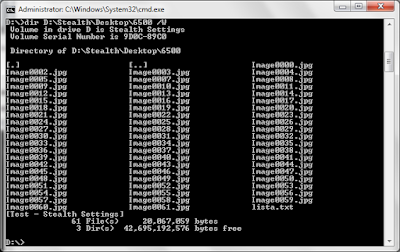












0 σχόλια:
Δημοσίευση σχολίου